上海市基层党建信息化工程党员党组织管理信息系统手册文档格式.docx
《上海市基层党建信息化工程党员党组织管理信息系统手册文档格式.docx》由会员分享,可在线阅读,更多相关《上海市基层党建信息化工程党员党组织管理信息系统手册文档格式.docx(13页珍藏版)》请在冰豆网上搜索。
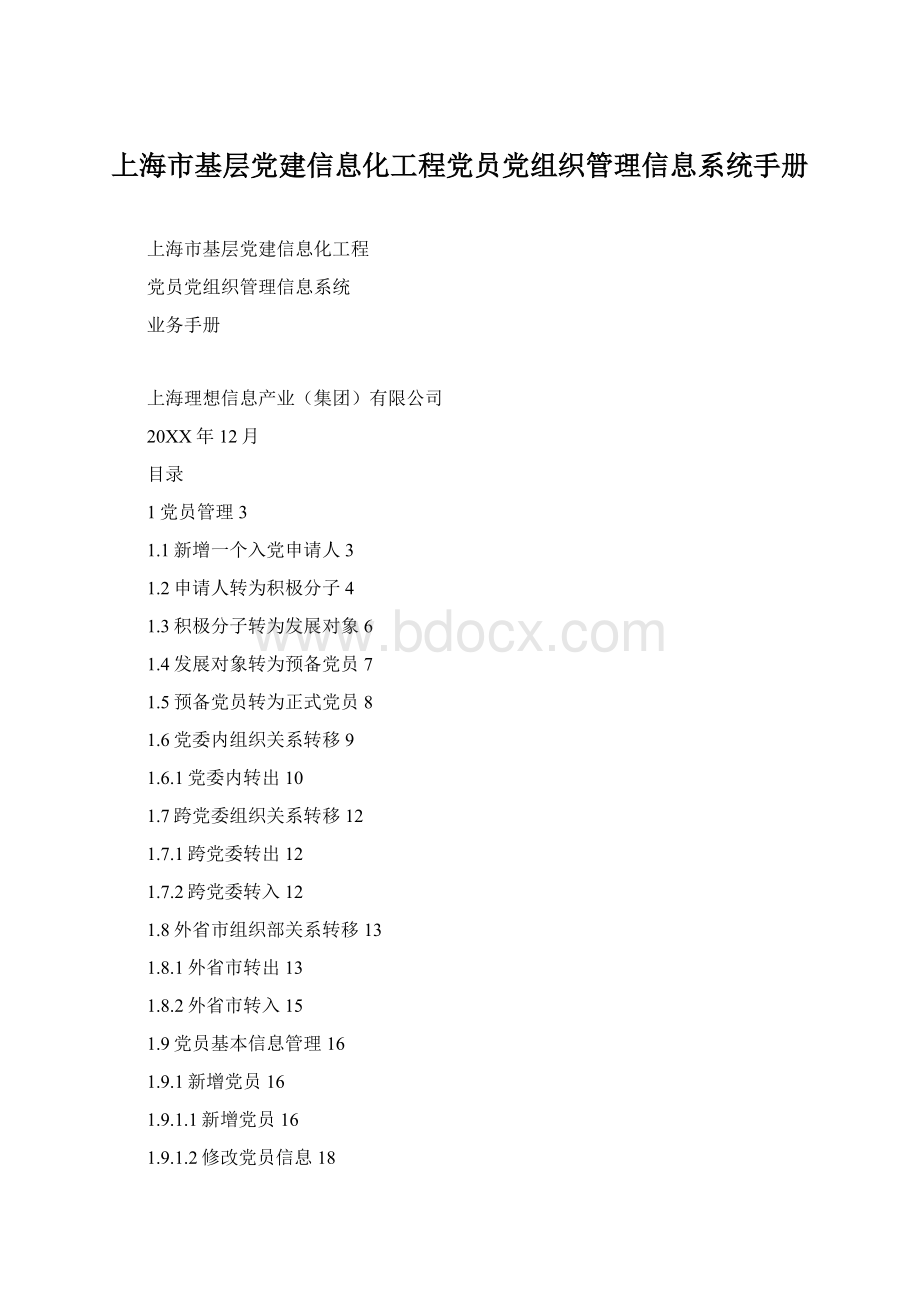
2.3党组织整建制转移26
2.4组织合并28
2.4.1多支部合并为一个28
2.4.2支部合并到2个以上的组织29
2.5党组织的撤销32
2.5.1撤消组织32
2.5.2已撤销组织管理33
2.6单位转制(事业单位转为企业)34
2.7组织通报和评议36
2.8组织双结对37
3党务管理38
3.1党组织的换届选举38
3.1.1换届选举38
3.1.2换届选举查询43
3.2党员党费缴纳43
3.2.1党员党费设置44
3.2.2党员党费缴纳管理45
3.2.3党员缴纳党费情况查询46
3.2.4党员党费设置查询48
本业务手册对党内管理最常见的业务进行了归纳和总结,指导各级用户顺利应用党员党组织管理信息系统,实现党内业务日常管理工作。
1党员管理
1.1新增一个入党申请人
第一步:
新增入党申请人流程如下,首先在“党员管理”功能模块中点击申请人管理,进入申请人管理页面:
第二步:
在申请人管理页面中点击“新增”功能键:
第三步:
在出现的信息填写页面中填写信息,然后点击“下一步”:
第四步:
填写申请者的培养发展信息:
点击“保存”按钮,入党申请人添加成功会有蓝色信息条显示:
“申请入党
人信息添加成功!
”:
请大家注意看下图,此申请人类别为“申请者”:
1.2申请人转为积极分子
本功能主要用于将申请人转为积极分子,具体操作流程如下:
单击刚才新增的入党申请人
第二步:
进入申请人详细页面,可以看到该人员的分类是属于申请者,随后点击“培养发展”,进入培养发展信息表。
进入培养发展页面,填写此申请者列为入党积极分子日期和培养联系人的姓名,完成后保存。
如操作成功则有蓝色信息条显示:
“培养发展信息保存成功!
查看该党员基本信息时,可以看到申请人分类已经成为入党积极分子了。
1.3积极分子转为发展对象
进入该入党积极分子的培养发展项,
填写列为发展对象日期、培训情况,填写完毕后点击“保存”:
查看该党员基本信息时,可以看到该党员已经从积极分子变成计划发展了:
1.4发展对象转为预备党员
本功能是将计划发展对象接纳为预备党员,具体操作流程如下:
在申请入党人管理中选中需要吸收为预备党员的人员姓名(在方框中打钩),在页面右上角单击“吸收”按钮,如图所示:
在弹出的页面中填写完信息之后,点“确定”即可。
如果此次操作成功完成,页面中央会出现蓝色醒目提示信息:
“申请人已成功吸收为预备党员!
”,此时该预备党员将在党员管理中显示出来,而在申请人管理中就不再显示了。
1.5预备党员转为正式党员
在党员管理中选中该需要转正的预备党员,点击“转正”功能键:
填写转正日期及转正情况,点击“确定”:
“党员转正成功!
1.6党委内组织关系转移
对于基层党组织来说,进行党委内组织关系转移是一件频繁且相对简单的工作,在本系统中提供党委内组织关系转移的功能,由于党委内组织关系转移是属于内部转移,所以只需要转出,不需要转入操作。
1.6.1党委内转出
首先在“党员管理”功能模块中点击左侧菜单中的“组织关系转出”:
直接点“党委内转出”功能键:
会弹出如下窗口:
在如下界面中选择要转出的党员:
第四步:
填写完信息后,点“确定”即可:
如果此次“党委内转出”操作成功完成,页面中央会出现蓝色醒目提示信息:
“组织关系信息保存成功!
”
1.7跨党委组织关系转移
系统提供跨党委的组织关系转移功能。
1.7.1跨党委转出
点击“跨党委转出”功能键进行此操作:
在“跨党委组织关系转出”页面中填写相关信息,填写完毕后点击“确定”:
如果此次“跨党委转出”操作成功完成,页面中央会出现蓝色醒目提示信息:
“组织关系信息保存成功!
1.7.2跨党委转入
首先选择要转入的党员,再点击“跨党委转入”功能键:
弹出如下页面,填写完信息后,点“确定”。
“党组织关系转入成功!
1.8外省市组织部关系转移
系统对于外省市组织关系转移也提供了转出和转入功能。
1.8.1外省市转出
首先由党委对需要转出的党员做一次跨党委转出的操作,将该党员转至区县、大口委办下;
首先在跨党委转出中选择要转出的党员,填写完相关信息后点击“确定”(注意在转出类型中要选择“转往外省(区、市)”:
由区县、大口委办管理员在需要转出的党员中选中刚才基层党委做过跨党委转出的党员,再点击“外省市转出”:
在弹出的页面中输入信息,再点击“确定”即可:
1.8.2外省市转入
外省市转入的流程如下;
首先由区县、大口委办接收该转入党员,直接点功能键“外省市转入”:
弹出如下页面,填写完信息后,点“下一步”:
此时进行到转入信息填写的第二步。
在这里既可以点“上一步”回到转入信息填写的第一步;
也可以点“关闭”取消此次操作;
也可在信息填写完毕后点“确定”完成此次操作:
由接收该党员的党委从区县大口委将该党员接收到自己的组织下;
具体操作请参照1.7.2小节跨党委转入操作,在此不再赘述。
1.9党员基本信息管理
党员基本信息管理主要是包含了新增党员、党员出党、党员死亡和停止党籍四部分内容,主要对应不同情况下党组织对党员的管理操作。
1.9.1新增党员
1.9.1.1新增党员
点击页面上方的功能键“新增”,如图:
点“新增”后会进入新增党员信息的页面,填写完该页的党员信息后,点“下一步”:
注:
填写居民身份证号的文本框对身份证的输入作了严格的验证,如果输入错误,会给出详细的错误提示信息(如果实在不清楚该党员的身份证号,可以输入“#”):
点“下一步”后,新增党员的学历信息,在此处既可以点“上一步”退回到前一页面,也可以点“返回”键取消此次新增党员的操作,也可在填写完该页信息后点“下一步”:
点“下一步”后,新增党员的岗位信息,在此处既可以点“上一步”退回到前一页面,也可以点“返回”键取消此次新增党员的操作,也可在填写完该页信息后点“下一步”:
第五步:
点“下一步”后,新增党员的党籍信息,在此处既可以点“上一步”退回到前一页面,也可以点“返回”键取消此次新增党员的操作,也可在填写完该页信息后点“下一步”:
第六步:
点“下一步”后,在此处既可以点“上一步”退回到前一页面,也可以点“返回”键取消此次新增党员的操作,也可直接点“保存”按钮保存该党员的信息(如果有党员转移信息则可以在该页中填写,如果没有可以不填),完成此次新增党员操作:
如果此次新增党员操作成功完成,则页面中央会显示一条蓝色醒目提示信息:
“党员信息添加成功!
1.9.1.2修改党员信息
对于基层党组织来说,若在日常工作发现党员信息存在不对时,可以通过“党员信息修改”功能修正该党员的基本信息。
选择需要修改信息的党员,如图:
如下图,是党员信息的修改页面,其中红色框选中的是一排功能链接,包括“基本信息”、“学历学位”、“工作岗位”、“职务信息”、“技术职务”、“党籍信息”、“组织关系”、“培养发展”、“民主评议”,点击这些功能链接,可以进入相应的页面对该党员的信息进行修改:
示例:
点击“职务信息”功能链接,修改该党员的职务信息:
进入到如下页面,可以看到该党员还未填写任何职务信息,我们要为他增加一条职务信息,点“添加”:
点“添加”后,进入到填写职务信息的页面,填写完毕之后点“确定”即可,如图:
如果此次新增了职务信息操作成功,页面中央会显示蓝色醒目提示信息“工作职务信息保存成功!
”,如下图。
其他的功能链接如“基本信息”、“学历学位”、“工作岗位”、“技术职务”、“党籍信息”、“组织关系”、“培养发展”、“民主评议”等操作均与之类似。
1.9.2党员出党
该功能可以对党员的出党情况进行操作。
其操作的流程如下:
选择需要出党的党员:
点“出党”后,在弹出的页面填写信息,再点“确定”即可,如图:
如果此次出党操作成功完成,会出现如下蓝色醒目提示信息:
“党员出党操作成功!
”点“确定”即可。
1.9.3党员死亡
党员死亡后,要对该党员执行“死亡”操作,该操作流程类似于“出党”操作。
1.9.4停止党籍
该功能可以对党员停止党籍的情况进行操作:
选择需要停止党籍的党员
在弹出的页面中填写停止党籍信息后,点“确定”即可。
如果此次停止党籍操作成功完成,会出现如下蓝色醒目提示信息:
“停止党籍操作成功!
2党组织管理
2.1总支升级为党委
如将区县委下“厂长经理人才公司党总支部”升级为“厂长经理人才公司党委”
选中要升级的总支,点击右上方“修改”按钮:
进入“修改”页面后,将组织类别中的“党总支部”改为“党委”,修改相关信息:
修改完相关信息后点击“保存”或“应用”:
操作成功后系统后显示蓝色信息条:
“组织信息保存成功!
2.2支部升总支或党委
如将区县委下民营科技联合党委下“厂长经理人才公司党总支第一党支部”升级为“厂长经理人才公司党总支部”
新建“厂长经理人才公司党总支部”:
填入相关信息后点击“保存”或“应用”:
新增组织操作正确后显示蓝色信息条:
将“厂长经理人才公司党总支第一党支部”转移到“厂长经理人才公司党总支部”下:
填入相关信息:
操作成功后显示蓝色信息条:
“党组织转移成功!
2.3党组织整建制转移
组织转移,主要是将一个党组织转移到另一个党组织下面。
转移步骤如图所示。
选择需要转移的组织:
点击“转移”后会出现党组织转移的弹出框,如下图所示:
填写完后,点“确定”即可完成组织转移操作,点“关闭”则取消此次操作。
如果此次党组织转移操作成功完成,会出现如下提示界面,提示您“党组织转移成功!
”您只需点“确定”按钮即可。
2.4组织合并
2.4.1多支部合并为一个
组织合并,主要用来把多个组织合并为一个组织。
点击组织合并,出现组织合并界面,如下图所示:
在弹出框中填写合并日期、选择接收的党组织后,再点“确定”按钮,完成组织合并操作。
如果此次组织合并操作成功完成,会出现如下提示信息,提示您“党组织合并成功完成!
”点击“确定”即可。
注意:
每次操作只能选择一个党组织进行合并。
如果一次选择多个党组织进行合并操作,会出现如下错误提示信息:
“不能同时合并多个党组织!
2.4.2支部合并到2个以上的组织
例如:
将上海理想信息业产(集团)有限公司这个组织下软3这个党支部合并到软1支部和软2支部。
根据实际情况在党组织关系转出中将软3中部分党员内部转移到软1里面,点击党委内转出,如图所示:
选择需要转出的党员并填写相关转移信息;
如组织关系转移操作成功则显示蓝色信息条:
将软3中部门中其他党员转移到软2支部,点击党委内转出,如图所示:
选择需要转出的党员并填写相关转移信息
重复以上操作,根据实际情况将软3支部中党员分别转移到软1支部和软2支部中。
当所有党员转出后删除软3支部:
选择该支部,点击“删除”按钮
点击“确定”,删除软3这个支部,如删除操作成功则出现蓝色信息条显示:
“组织信息删除成功!
以上操作即完成了一个支部合并到多个组织!
2.5党组织的撤销
2.5.1撤消组织
撤消一个组织,该组织在“已撤消组织”中仍旧可以看到;
而删除了一个组织,该组织在系统中就再也不能看到了。
完成一个组织的撤消操作,如下图所示:
选中要撤消的组织名称,点击右上方“撤消”按钮:
当您点击“撤消”按钮后,会弹出党组织撤消网页框,填入相关信息,如图示:
填完相关信息后,点“确定”即可。
此次撤消操作完成后,会有一条醒目的蓝色提示信息“党组织撤消成功!
撤消组织前请先将组织中的党员、申请人、历史党员转移到其他组织中,否则该操作不能执行。
2.5.2已撤销组织管理
点击已撤销组织管理,出现已撤销组织列表。
该列表中显示出已经撤销的组织的名称、组织代码、组织类别、上一级党组织名称、撤销时间。
如图所示:
对“已撤消组织”可以进行查看和删除操作,但不能再进行修改、转移、合并、撤消操作。
您可以选择党组织的名称再点“查看”按钮进行查看操作,也可直接点组织列表里的组织名称进行查看操作。
对“已撤消组织”进行的删除操作类似于和正常组织进行的删除操作。
2.6单位转制(事业单位转为企业)
选中要转制的单位,点击“修改”按钮
进入修改页面
选择单位性质类别
填写相关企业信息
操作成功后蓝色信息条提示:
“单位信息保存成功!
单位性质类别改变后,此单位下党员的工作岗位信息也要做相应改变,选中该单位下某党员,点击进入修改“工作岗位”信息:
第六步:
修改完毕后点击“确定”按钮,如操作成功则系统显示蓝色信息条:
“工作岗位信息保存成功!
重复以上操作,将该转制单位下所有党员工作岗位信息进行修改操作!
2.7组织通报和评议
点击“通报和评议”选项卡,进入“通报和评议”页面,如下图所示:
点击“添加”按钮,增加一条“通报和评议”信息:
填写完毕后,点击“确定”,此次添加“通报和评议”信息成功完成,页面中央会显示一条蓝色的醒目提示信息:
“党组织通报和评议信息保存成功!
2.8组织双结对
点击“双结对”选项卡,进入“双结对”页面,如下图所示
点击“添加”按钮,增加一条“双结对”信息
填写完毕后,点击“确定”,如此次添加“双结对”信息成功完成,则页面中央会显示一条蓝色的醒目提示信息:
“党组织双结对信息保存成功!
3党务管理
3.1党组织的换届选举
换届选举功能是指在党委、支部等组织换届后,由该组织的管理员对老一届组织中领导集体成员进行撤销,对新一届领导集体信息登记的过程。
其中,还可对历届党委、支部领导及成员进行查询。
3.1.1换届选举
换届选举中一般分为两种情况,一种是新增加一次换届选举,另一种是换届选举后领导班子的成员调离,需要找到所属这个领导班子的党员,填写免职日期。
我们先来看一下第一种情况,新增加一次换届选举;
(请大家注意,如一个组织新换届时,上届领导免职日期系统会自动加入)。
点击左侧导航栏中“换届选举”,出现组织换届选举界面。
该界面中显示该组织的当前一届领导(书记)和届满日期等基本信息,如图所示。
点击右上角“新增”按钮,如图所示。
在出现的“组织换届选举”页面中填写相关信息:
点击“保存”按钮,如操作成功则系统蓝色信息条显示:
“组织换届选举信息保存成功!
点击刚才新增的换届选举党组织名称:
在组织换届选举页面有两个标签,分别为“换届基本信息”和“领导集体成员”,如图所示。
在标签二:
“领导集体成员”中,点击后可增加当前组织下本届领导集体成员信息,如图所示。
点击页面右上角的新增按钮,开始登记新一届领导集体成员信息。
填写好新的领导班子成员的职务信息后,点击确定按钮保存,如图所示。
如操作成功则系统蓝色信息条显示:
“领导班子信息保存成功!
同样,可在换届选举界面点击右上角的修改或删除按钮,可修改或删除你所选的换届选举信息,点击确定按钮,即成功修改或删除所选的换届选举信息。
我们再来看一下第二种情况,换届选举信息中的领导班子成员调离,我们要找到这个党员,并加入其免职日期;
如:
上海光通信设备有限公司党总支第一党支部党委书记王强因上级安排需调离,那我们必须做如下操作;
点击左侧菜单中换届选举,进入组织换届选举页面:
查询该组织:
点击进入该组织名称,进入组织换届选举页面,点击“领导集体成员”选项卡:
在职务信息中,点击党员姓名:
在党员职务信息页面中填写批准免职的日期:
填写完毕后点击确定,如操作成功系统显示蓝色信息条显示:
回到组织换届页面,可看到该党员职务信息中已经有了“批准免职日期”:
3.1.2换届选举查询
对于总支或一些比较大的党委来说,下辖众多党委和支部组织。
本系统提供对这些党委和组织历届选举信息的查询功能。
在组织换届选举界面的查询框内输入要查询的届次的书记名后,点击查询按钮,即可查询出该届次的信息,也可进行模糊查询,如图所示。
3.2党员党费缴纳
该项业务包含登记党员党费、党员党费缴纳情况查询和组织(总支、党委和支部)党费收缴情况查询
3.2.1党员党费设置
为了方便基层党组织登记组织内党员党费,一般是由支部使用并填写缴费信息的。
点击左侧菜单中“党员党费设置”,出现“党员党费缴纳设置”管理界面,如图所示。
设置党员月党费缴纳金额,即党员党费的缴纳基数,这里可以选择组织,对该组织下所有党员缴纳党费基数进行设置,设置完毕后点击右上角图标保存;
如下图例所示,将党员张军的党费基数设置为“54”,设置完成后点击图标。
如操作成功系统会有蓝色信息条显示“党员党费缴纳信息保存成功!
3.2.2党员党费缴纳管理
在上一节党员党费基数设置完毕后,进入党员党费缴纳管理模块,进行具体的党费缴纳信息设置。
点击左侧菜单中“党员党费缴纳管理”,出现“党员党费缴纳管理”页面,如图示:
直接点击某党员姓名,进入“党员党费缴纳管理”信息页面:
进入党员党费管理信息页面,对于已经设置好党费基数的党员,只需填写“缴费截止日期”和“实缴党费数额”两项,其他项都是系统自动生成的,如图示:
填写完相关信息后点击“保存”或“应用”按钮,如操作成功则系统有蓝色信息条显示:
“党员党费缴纳信息保存成功!
3.2.3党员缴纳党费情况查询
对于支部管理员来说,可按照党员姓名查询当前支部下的党员缴费情况。
在党员党费缴纳管理界面的查询框内输入要查询的党员姓名后,点击查询按钮,即可查询出该党员的党费缴纳的信息,也可进行模糊查询,例如要查询所有姓”张”的党员党费缴纳情况,可在查询框内输入“张”,然后点击查询即可,如图所示。
我们现在查询党员张军的党费缴纳情况,步骤如下:
点击党员姓名后方的“查看”按钮:
进入“党费缴纳列表”页面,可以根据党费缴纳年份进行查询,如图:
以下是党员张军20XX年党费缴纳情况,点击最右边按钮可删除该党员党费缴纳信息:
3.2.4党员党费设置查询
在党员党费设置界面查询框中输入党员姓名后,点击查询按钮,即可查询该党员学费设置信息,如图所示: